スマートフォンは、当然のことながら通話機能が搭載されている。ふだん使っている電話アプリで十分だという人も多いだろうが、スマホならではの通話機能の使い方も存在する。アプリで通話料を節約できたり、通話しながらほかのアプリの操作が可能だったりするのが、スマホの特徴だ。それらの方法を紹介していこう。
楽天の「楽天Link」アプリなら通話が無料!
通話料を節約したいときにまず検討したいのが、楽天モバイルだ。同社は「楽天Link(リンク)」というアプリを経由した通話に限って、通話料やSMSを無料にしている。
一般的な携帯電話の通話網ではなく、データ通信上で音声をやり取りするIP電話に近い仕組みのため、音質面はやや劣るが、料金が一切かからない。しかも、IP電話とは違い、楽天モバイルで契約している電話番号で発信される。楽天モバイルは1Gバイト以下が無料のため、通話用に契約するのも手だ。ただし、iPhoneは通常の電話アプリでの着信になるので、折り返し時には「楽天Link」アプリを使うこと。
▶データ通信上で音声をやり取りする
「楽天Link」の画面。IP電話の一種だが、携帯電話の電話番号で発信可能。Wi-Fi環境でも利用できる。
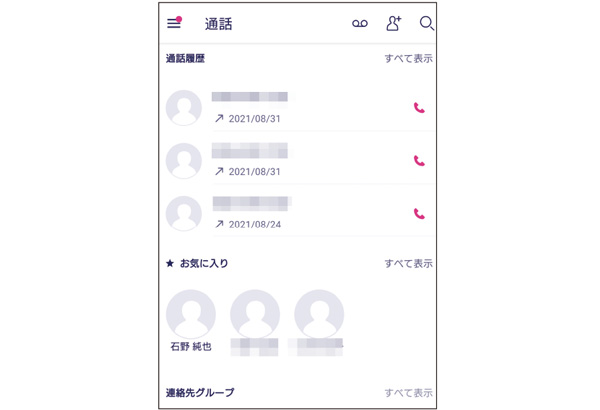
留守番電話は必要? オプションの場合、料金を確認しよう
電話に出られないときや圏外などで電波が入らない場合、ネットワーク側で相手の音声を録音する留守番電話サービスだが、各社ともオンライン契約専用プランでは未提供。留守番電話が必要な場合、「伝言メモ」のような、端末側に録音できる留守番電話に近い機能を使う必要がある。ただし、こうした機能はAndroidの一部が対応しているだけで、iPhoneは非対応。留守番電話が必須という人は、端末に搭載されているかどうか、注意しておきたい。
ほかのプランなら留守番電話は利用できるが、有料/無料の違いがある。ドコモは月額330円で有料。auやソフトバンクは無料だが、保存件数が30件まで、保存期間が72時間までと短く、保存件数や期間を延ばしたいときには、330円の有料プランに加入する必要がある。ワイモバイルやUQモバイルは元々の料金が安いぶん留守番電話は有料で提供されており、料金は月額330円だ。
ひかり電話の子機としてスマホが使える「スマホdeひかり電話」
NTT東西が提供するひかり電話の受発信にスマホを活用するサービスが、「スマホdeひかり電話」だ。これは、宅内に設置したひかり電話対応ルーターに無線LAN経由でアクセスし、スマホを子機の一つにする機能のこと。ルーター側で子機の設定をしたら、ひかり電話対応のIP電話アプリをスマホにインストールして利用する。対応アプリは「AGEphone(エイジフォン)」と「LivyTalk(リビートーク)」の2種類。
ひかり電話の場合、これを使うと通話料が安くなるケースがある。スマホ側で音声定額プランに加入していない場合には、特に有効だ。例えば、携帯電話は30秒22円なのに対し、ひかり電話は10月1日から1分17.6円。「0570」を使うナビダイヤルも割安になる。
▶スマホを子機として使えるアプリ
アプリを入れれば、スマホをひかり電話の子機にできる。下の写真は「AGEphone」の画面。
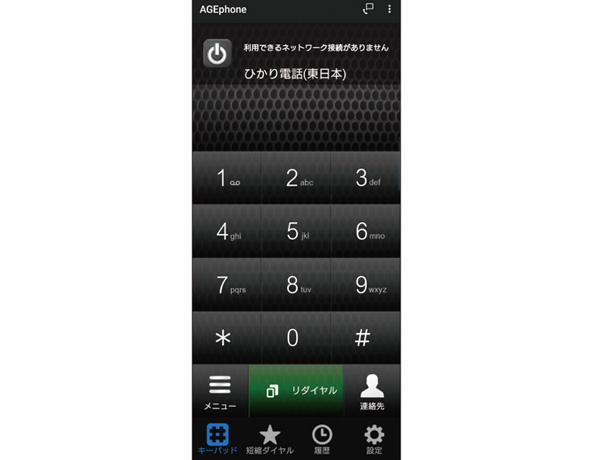
キーパッドの発信ボタンをタップして、素早くリダイヤルできる
実はスマホの電話アプリには、さまざまなショートカットが用意されている。iPhone、Androidともに通話ボタンをタップすると、直前にかけた電話番号が表示され、もう1回タップするだけで自動的に再発信することが可能。また、キーパッドの「1」を長押しすると、留守番電話サービスの番号に電話がかかる。電話をスムーズに操作したいときに、活用してみるといいだろう。
▶スマホのショートカットキーを覚えよう
キーパッドの発信ボタンをタップすると、直前に電話した人の電話番号を表示。もう1回タップするとすぐに発信できて便利だ。
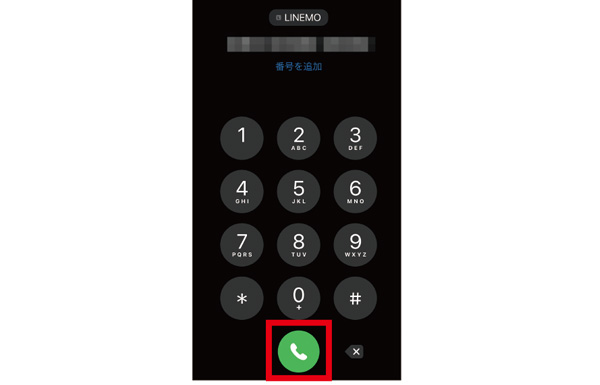
ダイヤルキーの「1」を長押しすると、留守番電話サービスのセンターに発信する。留守番電話を確認したいときに使ってみよう。
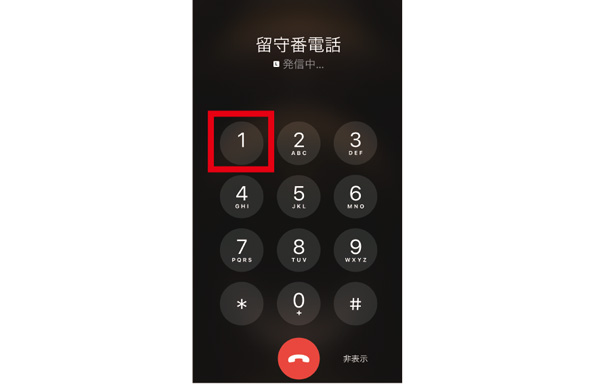
イヤホンを使って、ハンズフリー通話に挑戦しよう
人気のワイヤレスイヤホンは音楽を聴くだけでなく、通話にも利用できる。通話用ボタンが搭載されているイヤホンなら、クリックするだけ。電話に出るのも簡単で、中には電話帳に登録されている名前を読み上げる製品もある。Siri(シリ)やGoogleアシスタントに対応しているイヤホンの場合、電話帳に登録した人を声で呼び出すことも可能。スマホを取り出す必要がなく、スムーズに操作できる。
▶イヤホンを活用してスマホを操作できる
完全ワイヤレスイヤホンを使うと、電話に出やすく、ハンズフリーで話せるのも便利。音も聴き取りやすいため、積極的に活用したい。
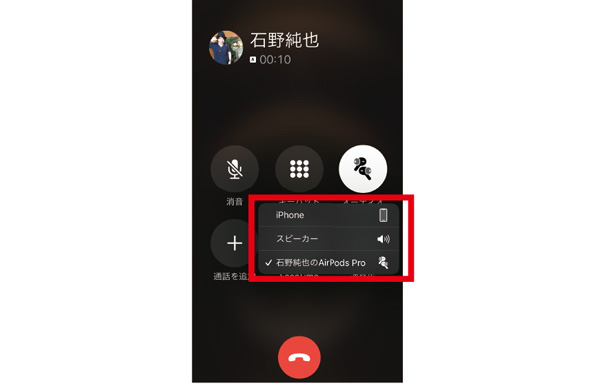
SiriやGoogleアシスタントに対応している場合、電話帳に登録した人を呼び出してそのまま発信することなども可能だ。
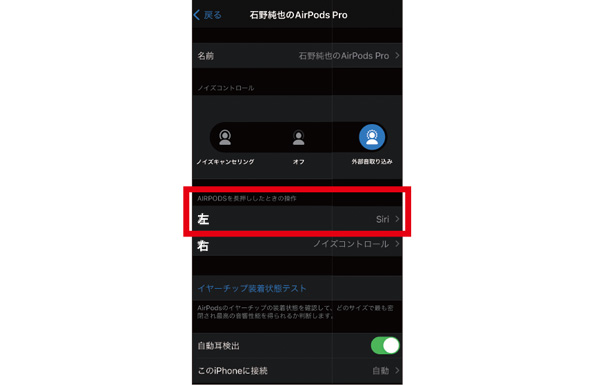
通話を切らずにホーム画面に戻って操作すれば、ほかのアプリを使える
通話しながらの”ながら作業”ができるのは、ディスプレイの大きなスマホの魅力。本体を耳に当てながらだと操作しづらいが、前項で紹介したワイヤレスイヤホンを組み合わせると、”ながら通話”も快適だ。
ほかのアプリを起動するときには、ホーム画面に戻って行うのが早い。iPhoneは通話アプリを上にフリック、Androidはホームボタンか上フリックを使う。
▶通話中にもアプリの操作が可能
音声通話中にホーム画面に戻ると、ほかのアプリを起動できる。通話に戻るときは画面の左上をタップしよう。
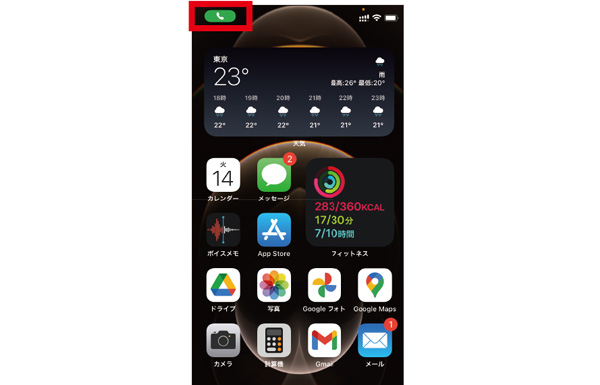
Androidの端末の中には、通話中の相手がバブルというアイコンで表示される機種もある。各種の操作も行える。
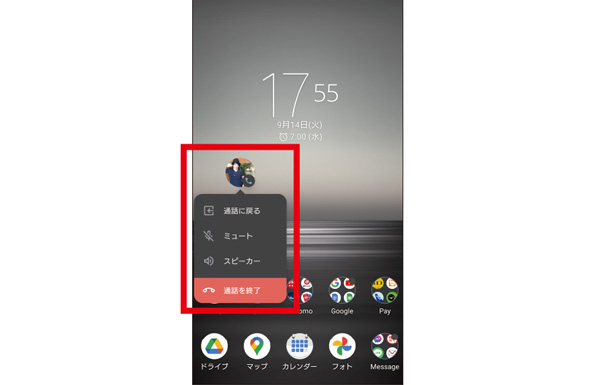
通話が半額になるアプリを活用しよう
スマホの通話料は、通話定額に加入していない場合、どのキャリアも30秒22円と割高だ。通話の時間が長くなってしまうと、いつの間にか請求額が跳ね上がる。通話定額に加入するほどではないという場合には、通話料が半額になるアプリがおすすめ。
MVNO(Mobile Virtual Network Operatorの略称。仮想移動体通信事業者のこと。格安SIMなど、通信回線を他社から借りて通信サービスを提供している事業者。)では同種のアプリが用意されているが、「G-Call(ジーコール)」は汎用で、大手キャリアの端末でも使える。電話番号は変わるが、IP電話を使う手もある。
▶汎用の通話アプリで安く電話をかける
電話アプリの「G-Call」の画面。利用には事前登録が必要。いつもの電話番号で発信でき、料金は30秒で10円と、安い。
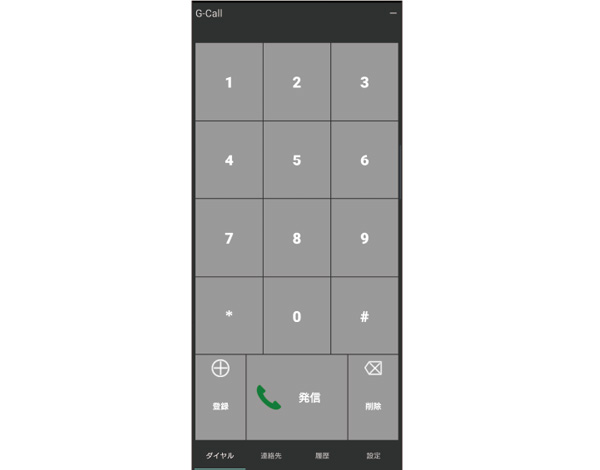
電話番号が変わってもいいのであれば、IP電話も活用。写真の「050 Plus」は月額330円だが、携帯向けは1分17.6円。
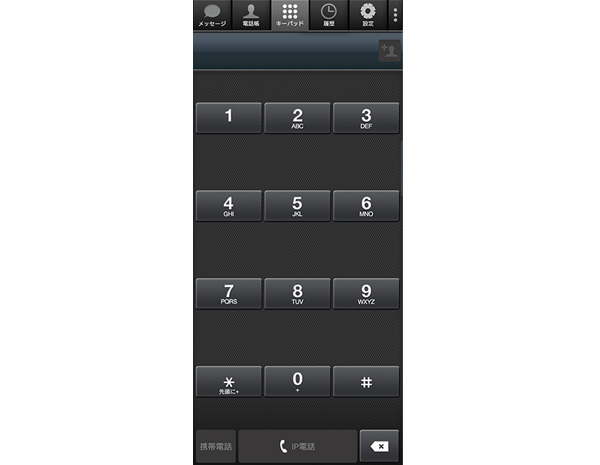
LINEやFace Timeなどのアプリを使えば通話料が無料!
相手がLINEをインストールしている場合や、iPhoneどうしであれば、電話番号を使った音声通話ではなく、アプリで通話してしまうのが手っ取り早い。LINEの通話やiPhoneのFaceTime(フェイスタイム)は、どちらも通話料が無料。音質もよく、ビデオ通話にも対応している。グループ通話機能もあり、ビデオ会議アプリの代わりにもなる。データ通信量は消費するが、通話料よりは安い。
▶通話料無料となる通話手段がこれ
LINEで「友だち」になっている人どうしなら、音声通話機能を使って通話できる。トーク画面から直接発信が可能だ。
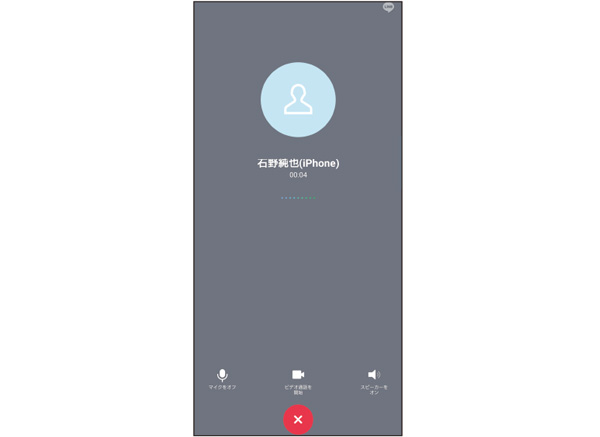
iOSやmacOSに限定されるが、FaceTimeも便利な機能だ。相手が登録していれば、電話番号でかけられる。
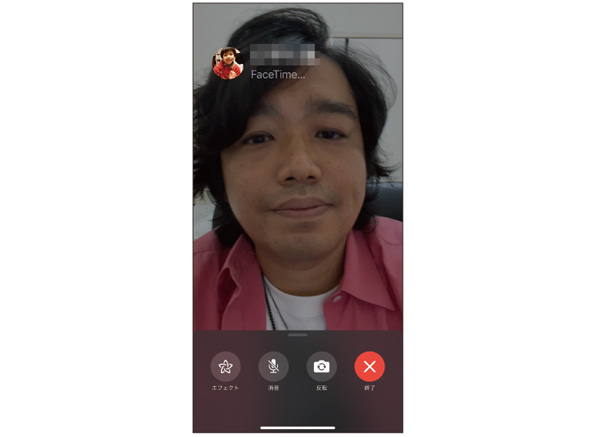
◆解説/石野純也(ジャーナリスト)
◆イラスト/中山昭(絵仕事 界屋)

